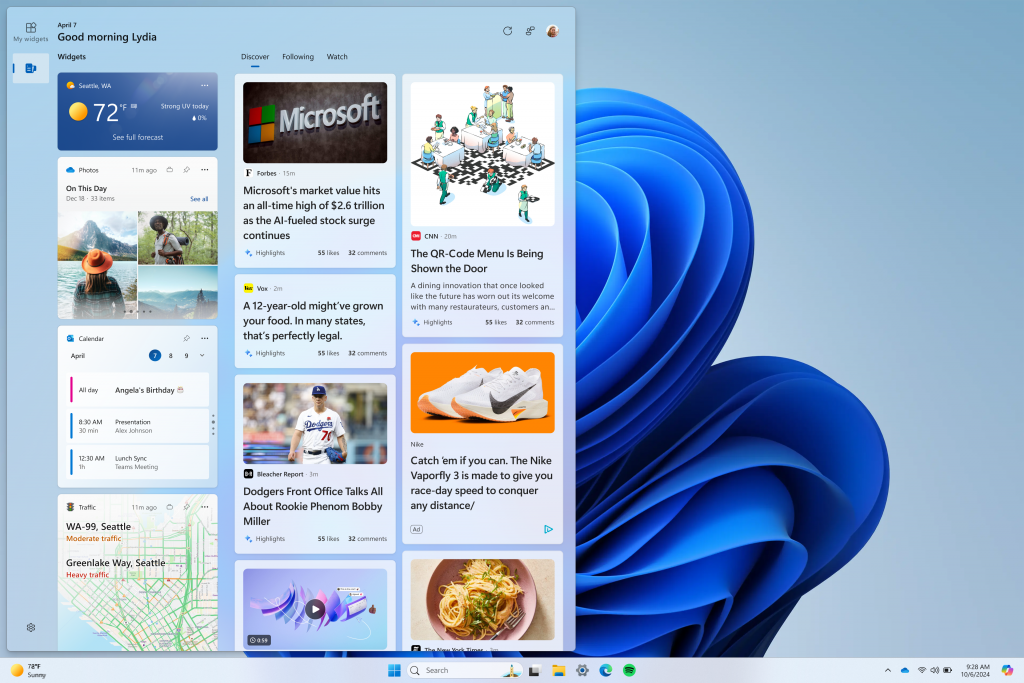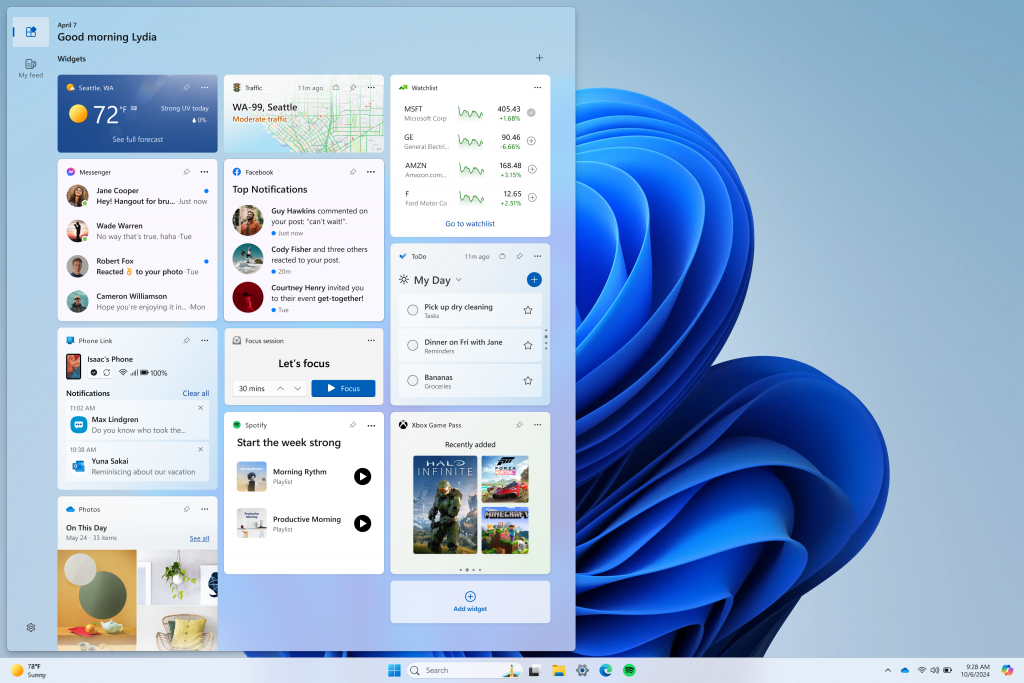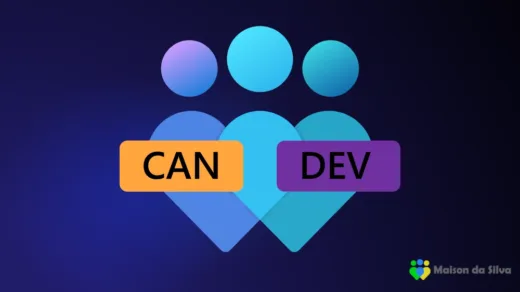Olá Windows Insiders, hoje a Microsoft está lançando o Windows 11 Insider Preview Build 26090 para os canais Canary e Dev.
Os canais Canary e Dev que recebem as mesmas compilações são apenas temporários . Durante os momentos em que os canais Canary e Dev estão nas mesmas builds (por exemplo, Build 26090), a janela está aberta para Insiders no Canary Channel mudarem para o Dev Channel. Num futuro próximo, o Canary Channel saltará para números de compilação mais altos e a janela será fechada, então escolha em qual canal estará em breve!
NOTA: Alguns recursos podem começar a ser implementados no Canary Channel antes do Dev Channel, mesmo que os dois canais tenham a mesma construção.
O que há de novo na compilação 26090
Melhorias no painel de widgets
Estamos reiniciando a implementação das melhorias na placa de Widgets que originalmente começaram a ser implementadas com o Build 26058 para Windows Insiders no Canary Channel. Essas melhorias incluem a introdução de uma nova barra de navegação à esquerda, permitindo alternar entre um painel de widgets dedicado e outros painéis integrados, como o Discover. Experimente e diga-nos o que você pensa usando o botão de feedback na parte superior do quadro.
[Estamos começando a implementar isso para Windows Insiders no Canary Channel hoje, então a experiência ainda não está disponível para todos os Insiders.]
FEEDBACK: Envie comentários no Feedback Hub (WIN + F) em Desktop Environment > Widgets.
Mais alterações no protocolo Server Message Block (SMB)
A partir do Build 26085 e superior, estamos introduzindo as seguintes alterações no protocolo Server Message Block (SMB) para QUIC, assinatura e criptografia.
Desativação do cliente SMB sobre QUIC : os administradores agora podem desabilitar o cliente SMB sobre QUIC com Política de Grupo e PowerShell. Para desabilitar SMB por QUIC usando PowerShell, execute o seguinte comando em um console elevado:
- Set-SmbClientConfiguration -EnableSMBQUIC $false
Para desabilitar SMB por QUIC usando Política de Grupo, use GPMC.MSC ou GPEDIT.MSC para definir a seguinte configuração:
- Configuração do Computador \ Modelos Administrativos \ Rede \ Estação de Trabalho Lanman \ Habilitar SMB via QUIC
Auditoria de conexão do cliente SMB sobre QUIC : os eventos de conexão do cliente SMB sobre QUIC bem-sucedidos agora são gravados no log de eventos para incluir o transporte QUIC. Você pode visualizar esses eventos usando EVENTVWR.MSC no seguinte caminho:
- Logs de aplicativos e serviços \ Microsoft \ Windows\ SMBClient \ Connectivity (ID do evento: 30832)
Auditoria de assinatura e criptografia SMB : os administradores agora podem ativar a auditoria do servidor e cliente SMB para suporte à assinatura e criptografia SMB. Isso mostra se um cliente ou servidor de terceiros não oferece suporte à criptografia ou assinatura SMB. Você pode definir essas configurações com o PowerShell e a Política de Grupo. Para configurar a assinatura de cliente ou servidor SMB ou a auditoria de criptografia usando a Política de Grupo, use GPMC.MSC ou GPEDIT.MSC para definir as seguintes configurações:
- Configuração do computador \ Modelos administrativos \ Rede \ Estação de trabalho Lanman \ Servidor de auditoria não suporta criptografia
- Configuração do computador \ Modelos administrativos \ Rede \ Estação de trabalho Lanman \ Servidor de auditoria não suporta assinatura
- Configuração do Computador \ Modelos Administrativos \ Rede \ Servidor Lanman \ Cliente de auditoria não suporta criptografia
- Configuração do Computador \ Modelos Administrativos \ Rede \ Servidor Lanman \ Cliente de auditoria não suporta assinatura
Para desabilitar SMB por QUIC usando PowerShell, execute o seguinte comando em um console elevado:
- Set-SmbClientConfiguration -AuditServerDoesNotSupportEncryption $true
- Set-SmbClientConfiguration -AuditServerDoesNotSupportSigning $true
- Set-SmbServerConfiguration -AuditClientDoesNotSupportEncryption $true
- Set-SmbServerConfiguration -AuditClientDoesNotSupportSigning $true
Você pode visualizar esses eventos usando EVENTVWR.MSC nos seguintes caminhos:
- Logs de aplicativos e serviços \ Microsoft \ Windows \ SMBClient \ Audit (ID do evento: 31998 e ID do evento: 31999)
- Logs de aplicativos e serviços \ Microsoft \ Windows \ SMBServer \ Audit (ID do evento: 3021 e ID do evento: 3022)
Para obter mais informações sobre SMB sobre QUIC em compilações do Windows e do Windows Server Insider Preview, revise https://aka.ms/SMBoverQUICServer e https://aka.ms/SmbOverQuicCAC.
Para obter mais informações sobre assinatura e criptografia SMB em compilações do Windows e do Windows Server Insider Preview, revise https://aka.ms/SmbSigningRequired e https://aka.ms/SmbClientEncrypt.
Mudanças e melhorias
[Em geral]
- A marca d’água de compilação no canto inferior direito da área de trabalho não está presente nesta compilação e retornará em compilações futuras do Insider Preview. Isso faz parte do nosso processo normal de preparação do Windows 11, versão 24H2, para lançamento aos clientes ainda este ano – mas não significa que terminamos. O Windows 11, versão 24H2, será a atualização anual de recursos deste ano. Conforme mencionado aqui, o Windows 11 terá uma cadência anual de atualização de recursos que será lançada na segunda metade do ano civil.
[Copiloto no Windows*]
- Você pode pedir ajuda ao Copilot no Windows (na visualização) dez vezes ao entrar no Windows usando uma conta local. Depois disso, você deve entrar usando uma conta Microsoft (MSA) ou uma conta Microsoft Entra ID (anteriormente Azure Active Directory (Azure AD)). Para fazer login, use o link na caixa de diálogo exibida no Copilot no Windows. Se você não fizer login, alguns recursos do Copilot poderão não funcionar. Para saber mais, consulte Bem-vindo ao Copilot no Windows e Gerenciar o Copilot no Windows.
[Configurações]
- A versão redesenhada da página de configurações de Otimização de Entrega em Configurações > Windows Update > Opções avançadas > Otimização de Entrega que foi introduzida pela primeira vez no Build 25987 foi revertida para o design anterior começando com o Build 26085. Planejamos trazer de volta esta página de configurações redesenhada em um voo futuro depois de corrigir alguns bugs. Obrigado aos Insiders por todos os comentários sobre isso!
Correções para problemas conhecidos
[Em geral]
- Corrigido um problema que causava travamentos de vídeo em alguns aplicativos (e possivelmente afetava o FPS em alguns jogos) no voo anterior.
[Barra de tarefas e bandeja do sistema]
- Corrigida uma falha do explorer.exe que afetava a confiabilidade da barra de tarefas.
[Explorador de arquivos]
- Corrigido um problema que fazia com que alguns Insiders vissem o File Explorer inesperadamente usando o design anterior e não tivessem guias nas versões mais recentes.
[Gerenciador de tarefas]
- Corrigido um problema em que o Gerenciador de Tarefas às vezes segurava identificadores de processos, fazendo com que os processos não parassem quando você fechava aplicativos se o Gerenciador de Tarefas estivesse aberto.
[Janelas]
- Corrigido um problema subjacente que às vezes fazia com que a metade inferior dos monitores secundários ficasse inutilizável em compilações recentes (as janelas do aplicativo não maximizavam essa área).
- Corrigida uma falha do explorer.exe que estava acontecendo recentemente com alguns Insiders ao arrastar janelas.
Problemas conhecidos
[Em geral]
- [NOTA IMPORTANTE] Estamos investigando relatos de que alguns Windows Insiders nos canais Canary e Dev estão presos no Build 26040 ou Build 23620. A investigação está em andamento, no entanto, se você for afetado por isso e realmente quiser obter a versão mais recente do Canary ou Dev Channel hoje – você pode baixar o ISO mais recente aqui e fazer uma instalação limpa e ativar seu dispositivo novamente nos canais Canary ou Dev.
- [NOVO] Vimos alguns Insiders relatarem que o desligamento ainda não está funcionando em seus PCs após o Build 26085 e estão trabalhando em uma correção.
[Copiloto no Windows*]
- O acesso por voz não funciona de maneira confiável com a experiência atualizada do Copilot no Windows, que introduz a capacidade do Copilot de agir como um aplicativo normal.
- Usar o Windows Ink para escrever no Copilot não funcionará com a experiência atualizada do Copilot no Windows, que introduz a capacidade do Copilot agir como uma janela normal do aplicativo.
- Quando o Copilot no Windows é encaixado e redimensionado para uma largura grande, o Copilot nem sempre preenche a largura do painel. O redimensionamento do Copilot geralmente corrige esse problema.
- Com a experiência atualizada do Copilot no Windows que introduz a capacidade do Copilot funcionar como uma janela normal do aplicativo, talvez você não consiga focar nos botões “…” ou atualizar no Copilot ao usar um teclado (por exemplo: usando tab para percorrer os botões).
Fonte: Blog do Windows Insider